© oasisamuel/Shutterstock.com
A lo largo de los años, Apple ha hecho posible enviar y recibir mensajes de texto desde cualquier lugar. Con iMessage, no solo puede enviar y recibir mensajes de texto desde su iPhone y iPad, sino también desde su Mac. Si tiene una Mac, es posible que haya visto la aplicación Mensajes instalada de manera predeterminada.
Todo lo que tienes que hacer es iniciar sesión en esta aplicación con tus credenciales de Apple (ID y contraseña) y comenzar a enviar y recibir mensajes. Esto significa que no tiene que instalar la aplicación iMessages por separado en su Mac. ¿Quieres escuchar la mejor parte? Incluso puedes enviar MMS (fotos y GIF) a tus amigos a través de Mac.

Sin embargo , debe saber cómo configurar iMessage en una Mac correctamente. Esa es la única forma de enviar y recibir mensajes en tu Mac sin problemas. Esta publicación analiza la forma más fácil de configurar iMessage y cómo solucionar algunos problemas comunes de iMessage en Mac.
Paso 1: Abra la aplicación Mensajes
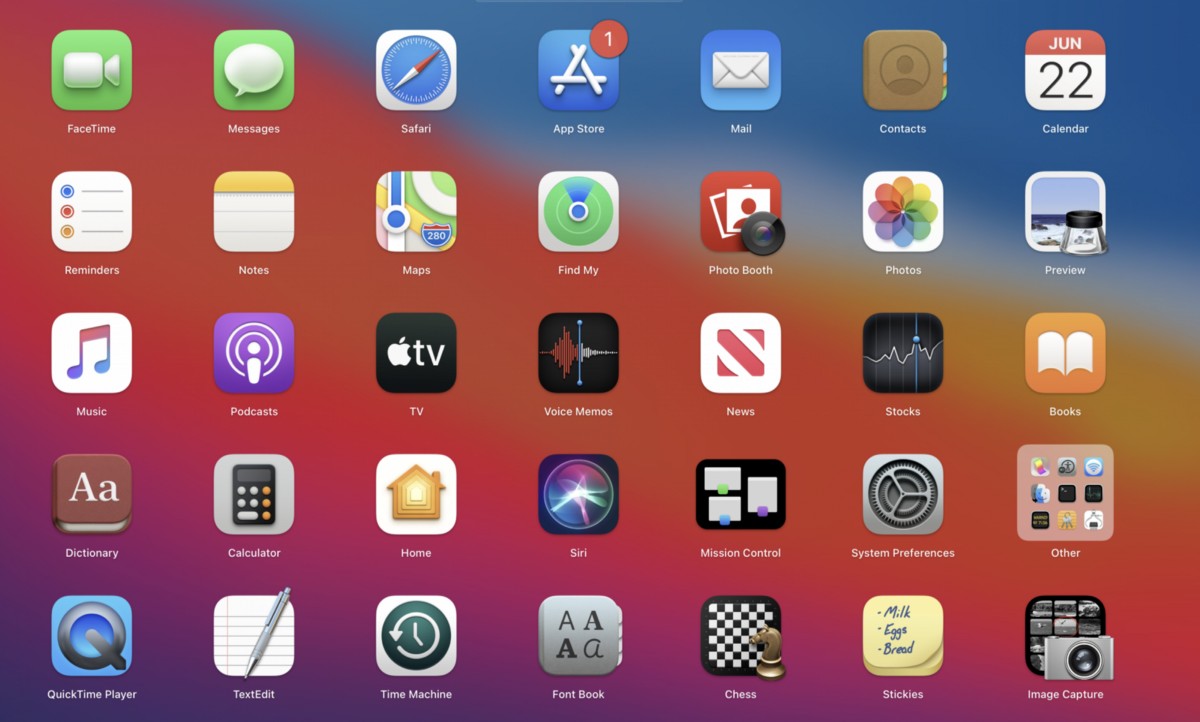 Abre la aplicación de mensajes en tu Mac.
Abre la aplicación de mensajes en tu Mac.
©”TNGD”.com
Comienza abriendo la aplicación de mensajes en tu Mac, representada por un icono verde y blanco. Si la aplicación no está en su Dock, puede buscarla o localizarla en la carpeta Aplicaciones.
Paso 2: inicie sesión con su ID de Apple
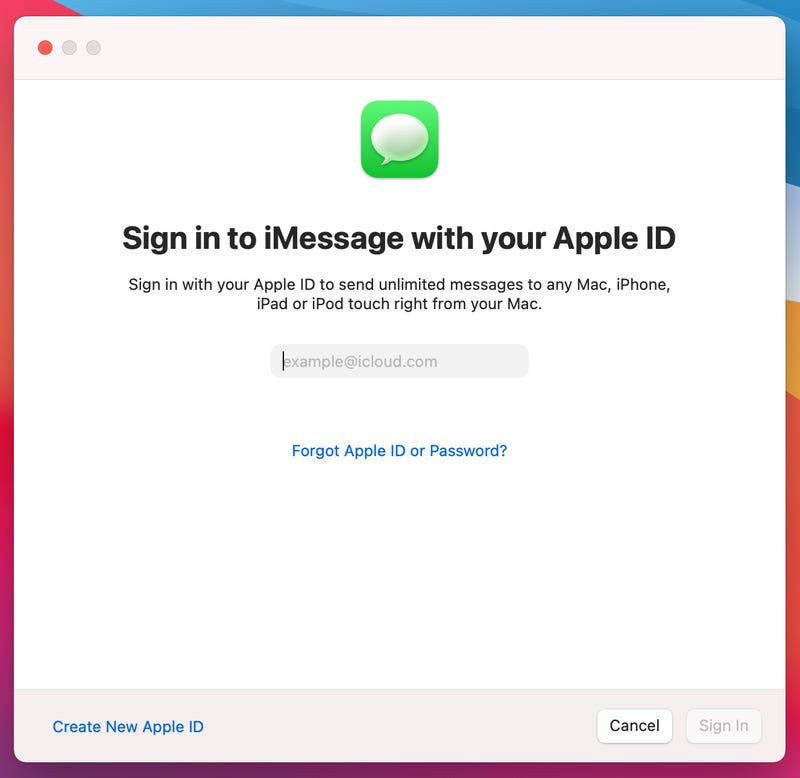 Inicie sesión con su ID de Apple.
Inicie sesión con su ID de Apple.
©”TNGD”.com
A medida que se inicia la aplicación, le pedirá que inicie sesión con una ID de Apple. Ingrese las mismas credenciales de Apple que usa en su iPad o iPhone para enviar mensajes de iMessage. Si ha protegido su cuenta mediante autenticación de dos factores, la siguiente pantalla le pedirá que ingrese el código para iniciar sesión en la aplicación Mensajes en Mac.
Paso 3: Enviar mensajes de texto
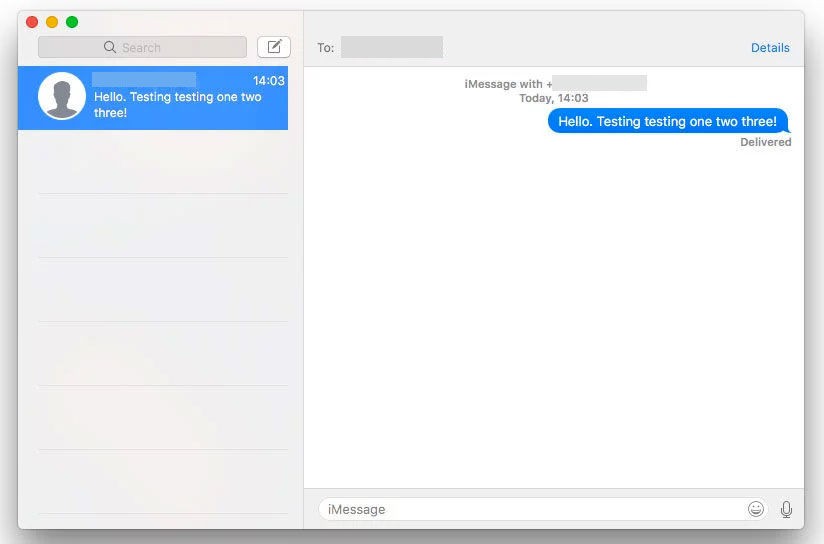 Envía mensajes de texto.
Envía mensajes de texto.
©”TNGD”.com
Una vez que inicies sesión correctamente en la aplicación, puedes enviar mensajes de texto a cualquier persona. Sin embargo, debe conocer el número de contacto o el correo electrónico de la persona a la que desea enviar un mensaje de texto. En caso de que no recuerde a la persona a la que desea enviar el mensaje, continúe con el siguiente paso.
Paso 4: vea sus chats existentes
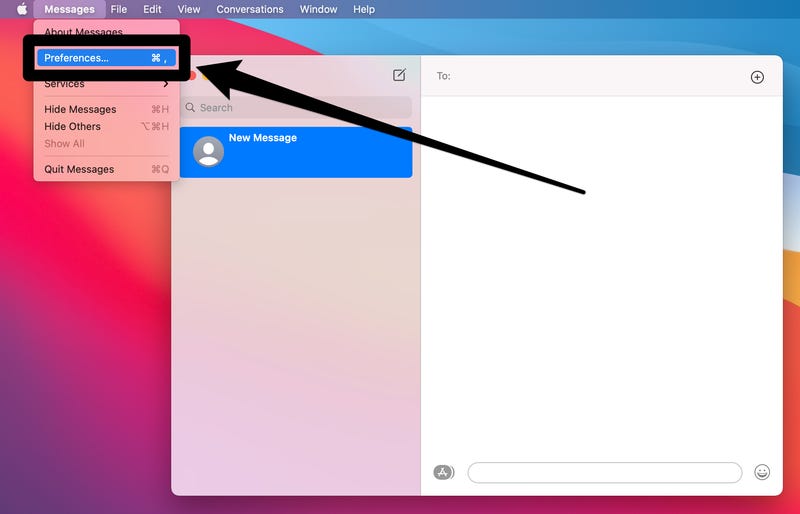 Vea sus chats existentes.
Vea sus chats existentes.
©”TNGD”.com
Si desea ver todas sus conversaciones, debe sincronizar los mensajes de texto de su iPhone a su Mac. Para eso, lleve el cursor del mouse a la barra de menú en la parte superior de la pantalla y haga clic en Mensajes. Luego, elige Preferencias.
Paso 5: abre la pestaña de iMessage
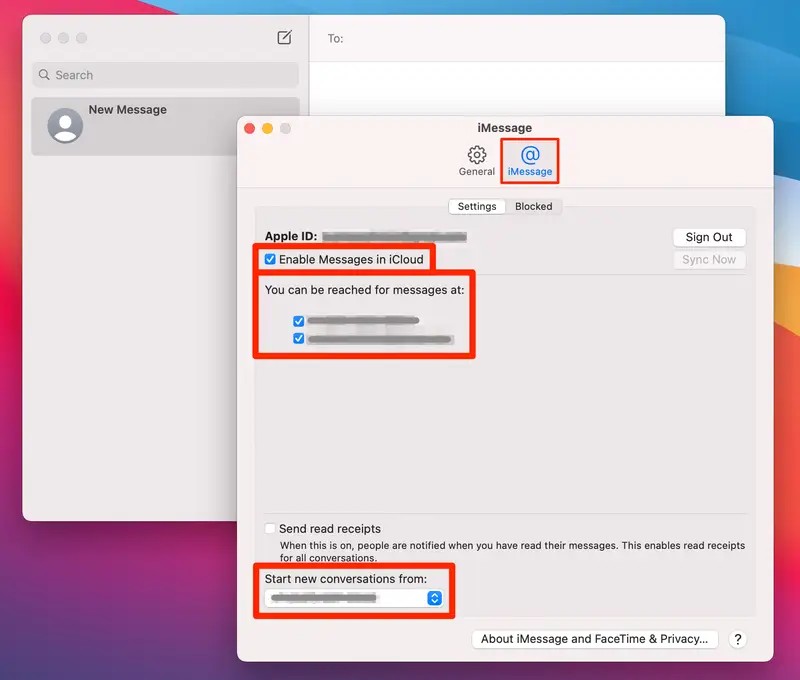 Abra la pestaña iMessage.
Abra la pestaña iMessage.
©”TNGD”.com
En la siguiente pantalla, haga clic en iMessage pestaña y marque la casilla presente junto a Habilitar mensajes en iCloud. Al hacerlo, se guardarán todos sus mensajes I en su cuenta de iCloud. En caso de que esta opción no aparezca después de abrir la pestaña de iMessage, significa que esta opción ya estaba habilitada en su Mac.
Paso 6: ajuste la configuración de mensajes
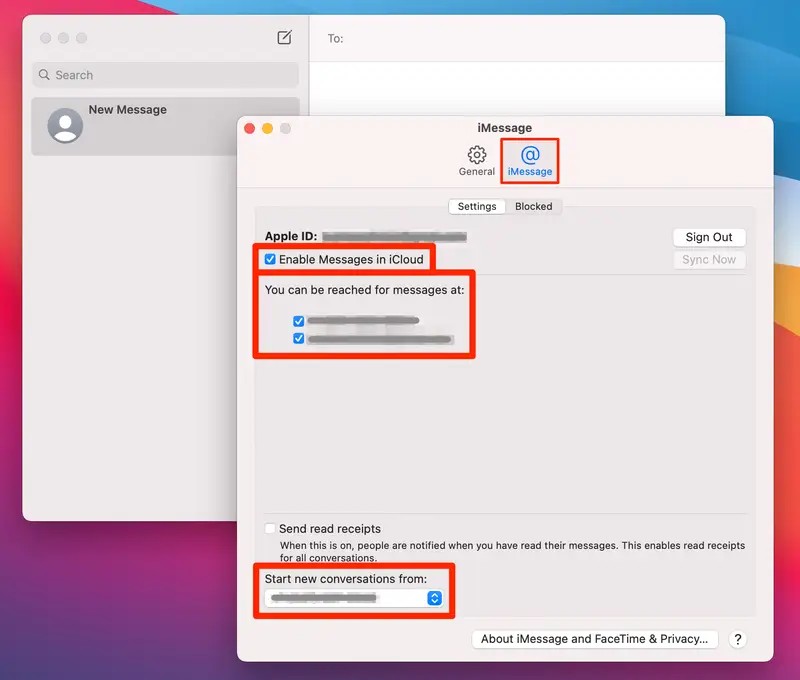 Ajuste la configuración de mensajería.
Ajuste la configuración de mensajería.
©”TNGD”.com
En la misma pantalla, verá la opción”Puede ser contactado para recibir mensajes en”. Debajo de este encabezado, encontrará todos sus números de contacto y direcciones de correo electrónico a las que sus amigos pueden enviarle mensajes de texto. Puede seleccionar aquellos de los que desea recibir mensajes en la Mac.
La opción”Enviar confirmaciones de lectura”también está disponible para usted. Puede habilitarlo si desea que sus amigos lo vean cuando lea sus mensajes.
Paso 7: Iniciar nuevas conversaciones
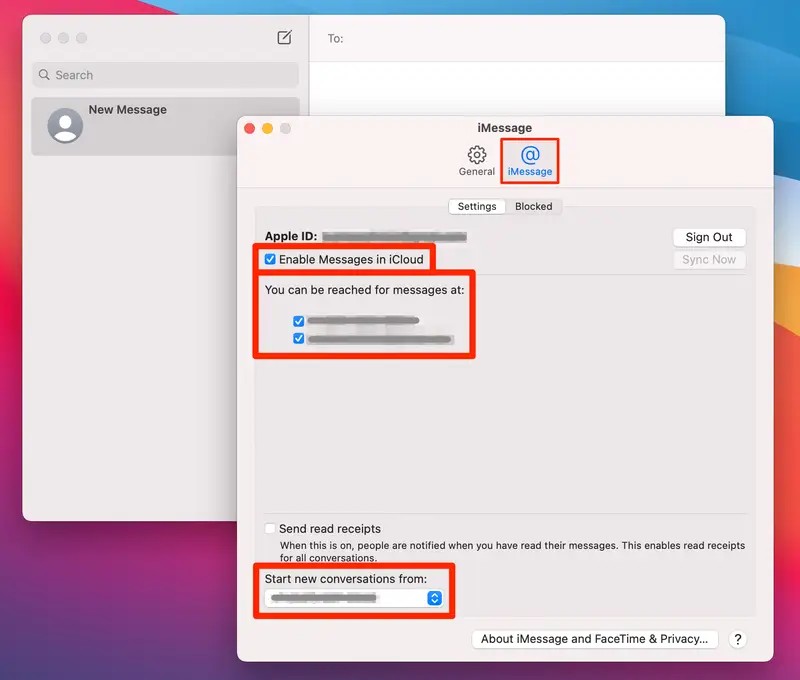 Inicie nuevas conversaciones en la pestaña de iMessage.
Inicie nuevas conversaciones en la pestaña de iMessage.
©”TNGD”.com
También tendrá la opción”Iniciar nuevas conversaciones de” opción en la pestaña iMessage. Debajo de esta opción, tendrá un menú desplegable para seleccionar los números de contacto y las direcciones de correo electrónico a las que desea enviar mensajes de texto desde la Mac.
Esta opción solo estará disponible si tiene más de una identificación de correo electrónico o número de contacto en la opción”Puede ser contactado para recibir mensajes en”. Recuerde que este es el ID de correo electrónico o el número de contacto que otros verán cuando les envíe un mensaje.
Por ejemplo, si selecciona su ID de correo electrónico, sus nuevas conversaciones verán la ID. Lo mismo se aplica al uso del número de teléfono. También puede establecer su nombre, foto y notificaciones para iMessages.
Paso 8: reinicie la aplicación Mensajes
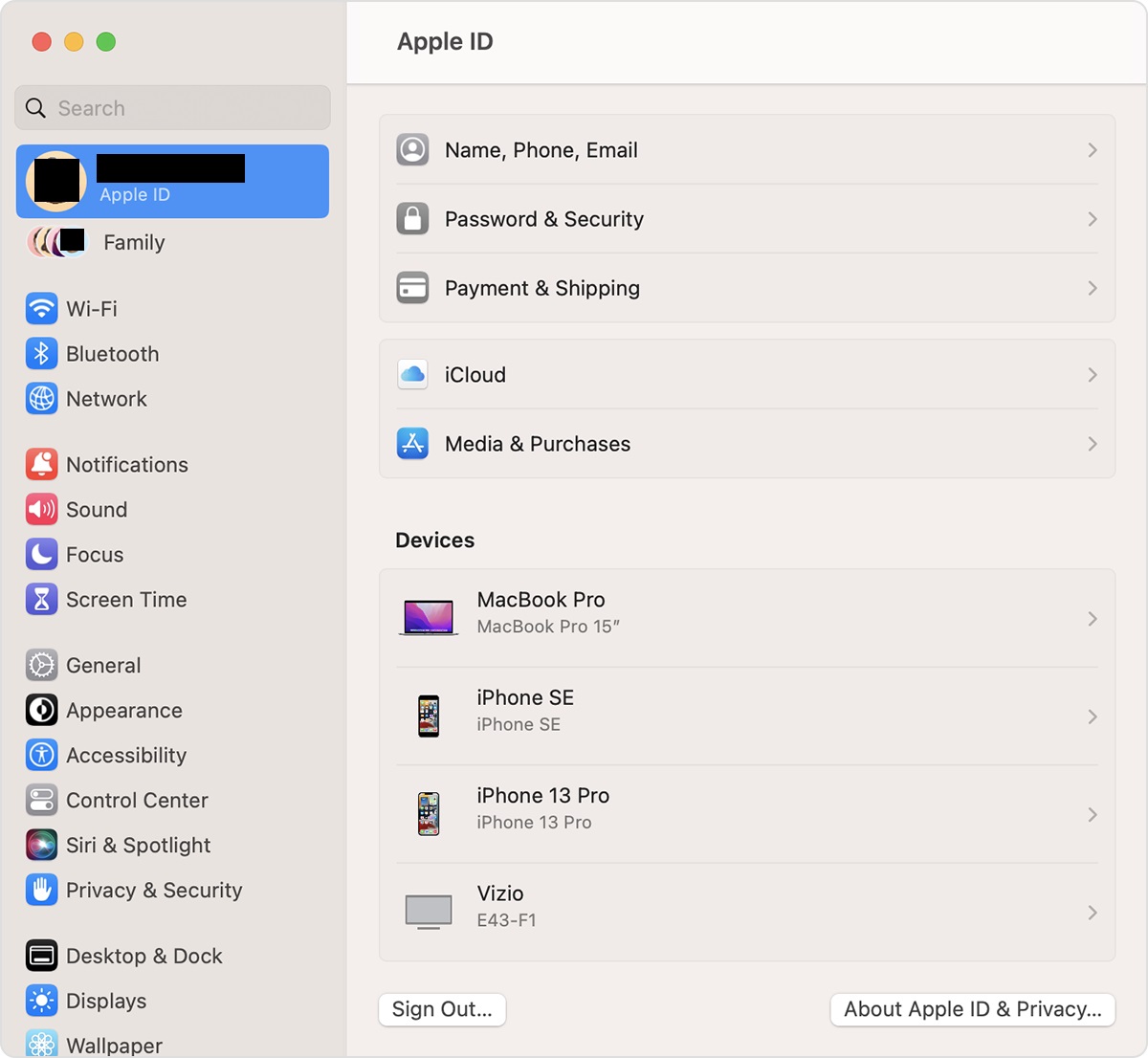 Reinicie la aplicación de mensajería.
Reinicie la aplicación de mensajería.
©”TNGD”.com
Ahora, reinicie la aplicación Mensajes en su Mac para comprobar si se han aplicado las configuraciones anteriores. Todas sus conversaciones de texto actuales deben sincronizarse con la Mac después de que se reinicie la aplicación. Para sincronizar sus contactos, debe iniciar sesión con su ID de Apple en la aplicación Preferencias del sistema.
Paso 9: sincronizar iMessages
Sincronizar iMessages.
©”TNGD”.com
Finalmente, debes sincronizar los mensajes entre tu iPhone o iPad y Mac. Primero, verifique si su iPhone o iPad tiene habilitada la opción de sincronización de mensajes. Luego, abra la aplicación Configuración en cualquiera de los dispositivos y toque su nombre en la parte superior.
La siguiente pantalla abrirá el menú ID de Apple. Desde allí, toque iCloud y vea si la alternancia de mensajes está habilitada o verde.
¿Qué pasa si iMessage no se configura en Mac?
Los mensajes en la aplicación iMessage aparecen en burbujas azules o verdes. Los azules son de aquellos que usan iMessage, mientras que los verdes son textos estándar. Tus textos comenzarán a enviarse como mensajes estándar si desactivas iMessage.
Sin embargo, si sus mensajes aparecen en verde incluso si no apagó iMessage, significa que tiene un problema y su iMessage no funciona en Mac. Esto es lo que debe hacer a continuación:
Comprobar la configuración de iMessage
Primero, asegúrese de que su iMessage esté configurado correctamente en la Mac. Para verificarlo, abra la aplicación iMessages, seleccione Mensajes en la barra de menú y luego elija Preferencias. Después de eso, abra la pestaña de iMessage y vea si el número de contacto o la dirección de correo electrónico que desea usar para enviar mensajes está habilitado aquí.
Pruebe diferentes opciones
Si todavía tiene problemas con iMessage en su Mac, puede probar diferentes opciones para enviar y recibir mensajes de texto desde su dispositivo. En su Mac, abra la aplicación Mensajes y haga clic en Mensajes > Preferencias > iMessage.
Ahora, puede ver todos los números de teléfono y direcciones de correo electrónico asociados con su cuenta de ID de Apple. A continuación, habilite o deshabilite algunas opciones de envío y recepción y pruebe si alguna combinación funciona.
Restablece iMessage y reinicia tu Mac
Puedes reiniciar tu Mac una vez a la semana, pero no sabes que un reinicio puede ayudar a solucionar los problemas de iMessage que no funcionan en Mac. Sin embargo, un reinicio solo no funcionará. En su lugar, deberá apagar iMessage y luego reiniciar su Mac.
Primero, abra la aplicación Mensajes en su Mac y seleccione Mensajes > Preferencias > iMessage. Luego, debajo de su ID de Apple, anule la selección de la opción Habilitar mensajes en iCloud. Después de eso, reinicie su Mac y vuelva a activar la configuración de iMessage.
Inicie sesión en iMessage nuevamente
También puede intentar cerrar sesión en iMessage y luego volver a iniciar sesión. En su Mac, abra la aplicación Mensajes y vaya a Mensajes > Preferencias > iMessage. Luego, haga clic en Cerrar sesión y nuevamente haga clic en el botón etiquetado Cerrar sesión.
La siguiente pantalla le pedirá que vuelva a iniciar sesión con su ID de Apple. Verás que tu ID de Apple ya está ingresado. Todo lo que tiene que hacer es proporcionar su contraseña y luego hacer clic en Siguiente. Intenta enviar mensajes ahora y comprueba si este truco funciona.
Comprueba tu conexión a Internet
Como sabes, los mensajes de iMessage no son mensajes de texto estándar. En cambio, se envían y reciben a través de Internet. Si no tiene una conexión Wi-Fi estable o una buena red celular, es posible que tenga problemas con iMessages en su Mac. Así que pruebe su conexión a Internet y vea si el problema proviene de allí.
Abra el navegador web e intente cargar una nueva página web. Si no se carga, su conexión a Internet es el problema. Intente conectarse a una red Wi-Fi diferente para resolver el problema.
Resumen
iMessage te permite enviar y recibir mensajes de texto y fotos desde tus dispositivos iOS, incluidos tu iPhone, iPad, Apple Watch y Mac. Para usar este servicio en su computadora, debe saber cómo configurar iMessages en Mac correctamente.
Recuerde iniciar sesión con el mismo ID de Apple que utilizó para la aplicación iMessages en su iPhone o iPad. Esto permitirá una fácil sincronización de tus mensajes entre tu iPhone y Mac.
Cómo configurar iMessage en Mac, con fotos Preguntas frecuentes (Preguntas frecuentes)
¿Puedes enviar ¿fotos y videos en iMessage en Mac?
Sí, puedes enviar fotos y videos en un mensaje en Mac desde tu biblioteca de fotos. Encontrarás la opción presente en la esquina superior derecha de una conversación.
¿Cómo hago para que las imágenes se muestren en Mensajes en mi Mac?
Tú puede enviar imágenes en mensajes en su Mac haciendo clic en el botón Detalles presente en la esquina superior derecha de la conversación. Luego, desplácese por sus fotos y haga doble clic en la que desea ver. La foto se mostrará instantáneamente en la ventana Vista rápida, que ahora puede abrir en la aplicación. Por ejemplo, haga clic en Abrir con fotos para ver un video.
¿Por qué mis imágenes no aparecen en iMessage en Mac?
Es posible que sus imágenes solo se muestren en iMessage en Mac si tiene la última versión de macOS. También debe buscar la fecha y la hora y asegurarse de que esté configurada con precisión. Luego, cierre sesión y vuelva a iniciar sesión en la aplicación Mensajes para resolver el problema.
¿Cómo personaliza iMessage en Mac?
Puede personalizar iMessage en Mac desde la aplicación Mensajes. Abre Mensajes > Configuración y luego haz clic en iMessage para cambiar la configuración de tu cuenta de iMessage.
¿Cómo sincronizo fotos de iPhone a Mac?
Puedes sincroniza fotos de iPhone a Mac a través de iCloud Photos. Para eso, abra la aplicación Configuración en su iPhone y toque su nombre. Luego, ve a iCloud y activa el alternar presente junto a Fotos. Después de eso, abra Fotos y verá todas ellas sincronizadas en todos sus dispositivos Apple, incluida la Mac.